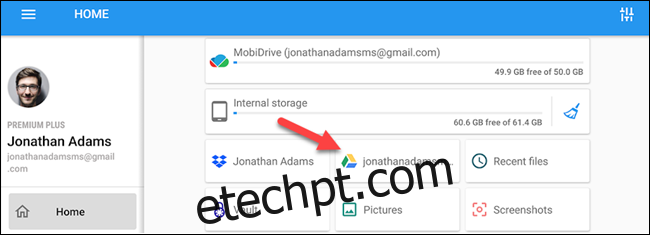Com o lançamento do Chromecast com Google TV, a Android TV recebeu sua maior atualização de interface em anos. Se você não quiser esperar para obter a nova interface em seu dispositivo de streaming Android TV mais antigo, você pode obtê-lo agora.
Os dispositivos Android TV serão atualizados lentamente para a nova interface “Google TV” nos próximos dois anos. A mudança mais notável é a tela inicial renovada. Ao instalar alguns aplicativos, podemos obter essa nova experiência agora mesmo, antes que a grande atualização seja lançada.
Antes de começarmos, existem alguns requisitos que você precisa atender. Primeiro, seu decodificador de TV Android, TV ou dongle deve estar executando o Android 9 ou superior. Você pode verificar isso acessando Configurações> Preferências do dispositivo> Sobre> Versão.
Observação: as instruções neste guia funcionam na Nvidia Shield TV nos EUA. Seus resultados em outros dispositivos Android em outros países podem variar.
Há alguns arquivos que precisamos fazer o sideload na sua Android TV. O primeiro arquivo é o próprio inicializador do Google TV Home. Isso fará a maior parte do que você precisa, mas a guia Pesquisar não funcionará. Para que isso funcione, também precisaremos instalar um Google app atualizado.
APK Google TV Home
APK do GoogleBase
Baixe esses arquivos em seu telefone ou tablet Android, iPhone, iPad ou computador. Precisamos movê-los para o seu dispositivo Android TV. A maneira mais fácil de fazer isso é com um serviço de armazenamento em nuvem, como o Google Drive. Carregue os dois arquivos por meio de seu local na rede Internet ou Aplicativos móveis do Google Drive.
Você pode acessar o Google Drive em sua Android TV com um aplicativo chamado “Comandante de arquivo.”
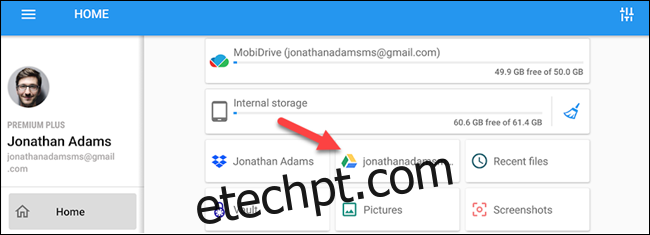 Abra o Google Drive no File Commander
Abra o Google Drive no File Commander
Depois que os arquivos forem movidos para o Google Drive, abra-os em sua Android TV com o aplicativo File Commander.
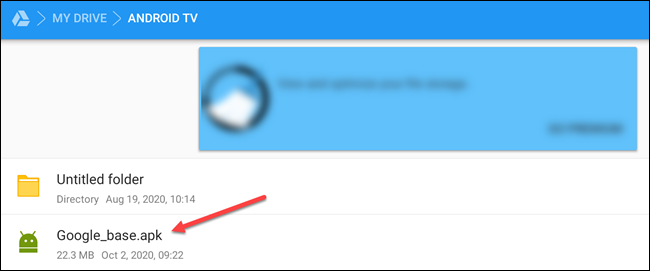
Ao selecionar o APK, você será solicitado a permitir que o File Commander instale aplicativos desconhecidos. Selecione “Configurações”.
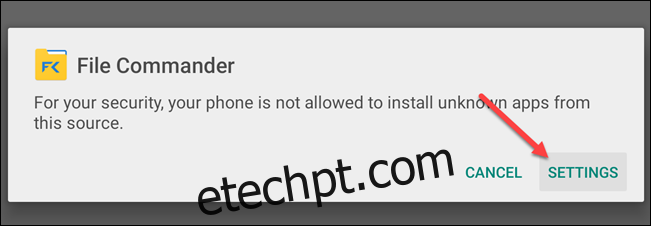
Ative o botão para o aplicativo File Commander. Você não terá que fazer isso todas as vezes.
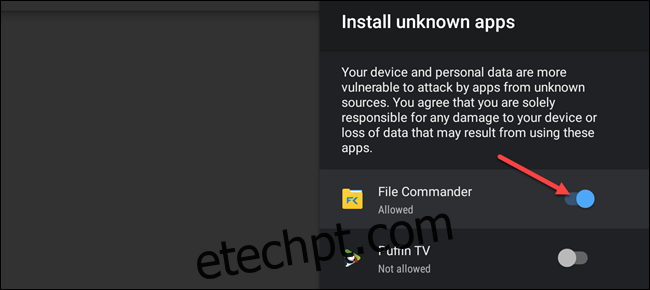
Agora, selecione o APK novamente e clique em “Instalar” na próxima tela. Faça isso para os APKs Google TV Home e Google Base.
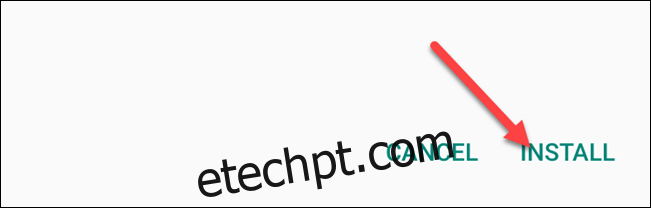
Agora que temos os aplicativos necessários instalados, podemos substituir o antigo Android TV Launcher. Para usar o Google TV Home, precisamos desinstalar o inicializador antigo primeiro. Como o Android TV Launcher é um aplicativo do sistema, desinstalá-lo requer um pouco de trabalho extra.
Primeiro, selecione o ícone de engrenagem na tela inicial da sua Android TV para abrir o menu Configurações.
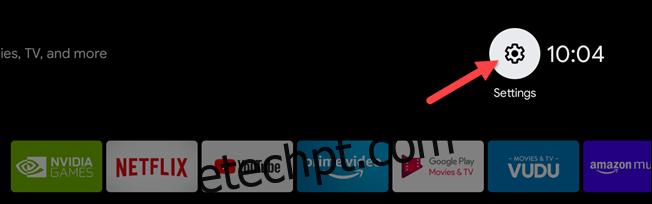
Nas configurações, role para baixo e selecione “Preferências do dispositivo”.
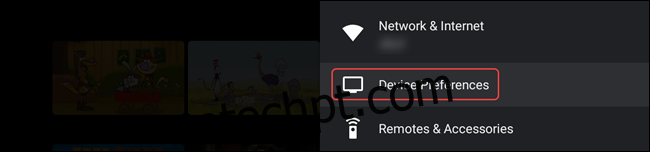
Escolha “Sobre” na parte superior das preferências.
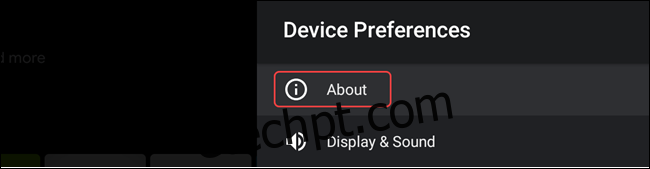
Role para baixo até “Build” e selecione-o repetidamente até que uma mensagem diga “You Are Now A Developer!”
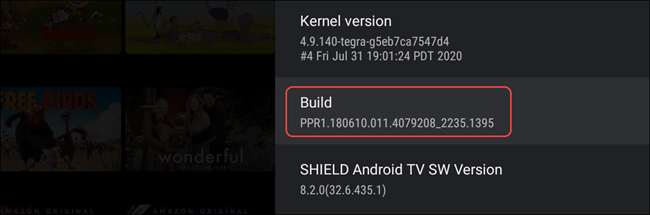
Toque no botão Voltar no controle remoto e selecione as “Opções do desenvolvedor” recém-adicionadas.
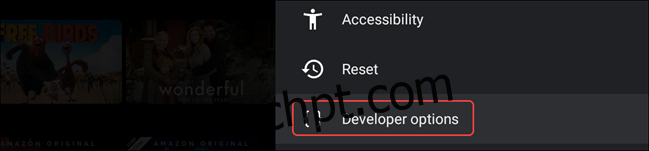
Ative o interruptor para “Depuração de Rede”. Isso nos permitirá enviar comandos ADB para a Android TV do nosso telefone ou tablet Android.
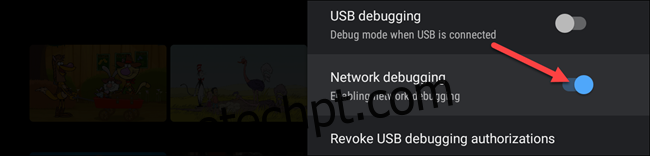
Em seguida, pegue um telefone ou tablet Android e instale “Shell ADB Remoto” da Google Play Store.
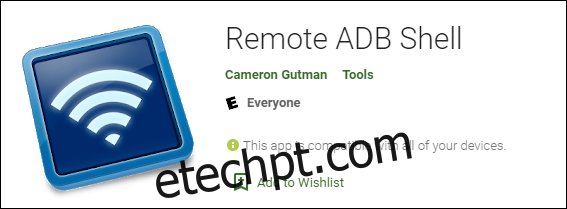
Abra o aplicativo e digite o endereço IP do seu dispositivo Android TV. Você pode encontrá-lo em sua Android TV navegando até Configurações > Preferências do dispositivo > Sobre > Status > Endereço IP. Mantenha o número da porta como 5555 .
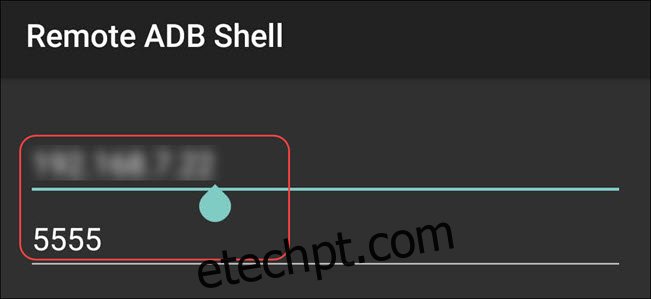
Toque em “Conectar” depois de inserir os números.
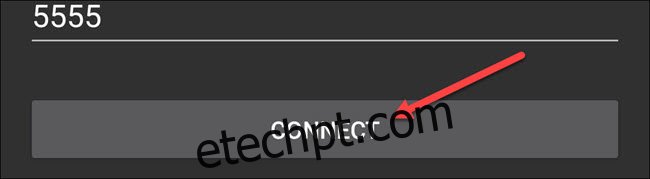
Uma mensagem aparecerá na sua Android TV. Selecione “OK” para habilitar a conexão sem fio.
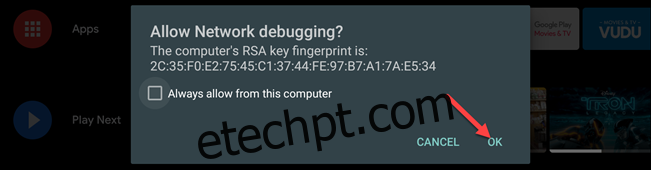
Seu smartphone ou tablet agora está conectado à TV. Usaremos um comando para desinstalar o Android TV Launcher. Digite este comando e pressione Enter:
pm uninstall –user 0 com.google.android.tvlauncher
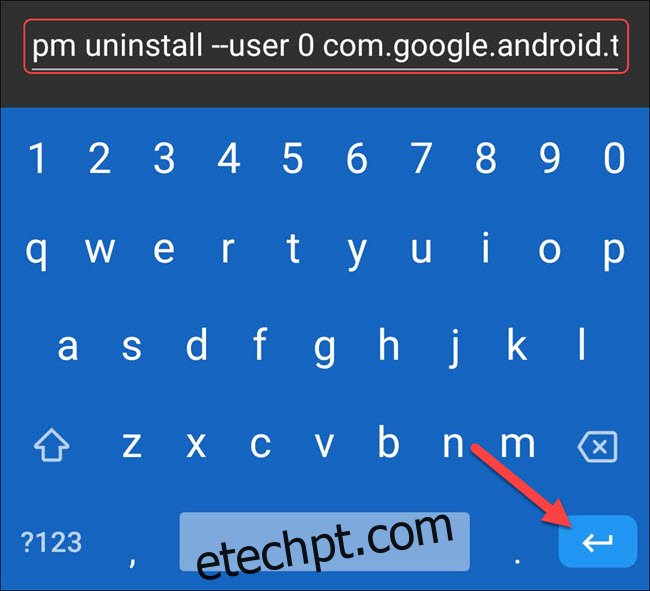
Como alternativa, se você não quiser perder suas configurações e a configuração da tela inicial, desative o Android TV Launcher usando o seguinte comando:
pm disable-user –user 0 com.google.android.tvlauncher
Para reverter o comando e reinstalar o Android TV Launcher no futuro, digite o seguinte comando:
cmd pacote instalado com.google.android.tvlauncher
E para desfazer a desativação do iniciador do Android TV, execute este comando:
pm enable com.google.android.tvlauncher
Se o comando de desinstalação ou desativação funcionou, você verá uma mensagem que diz “Sucesso”.
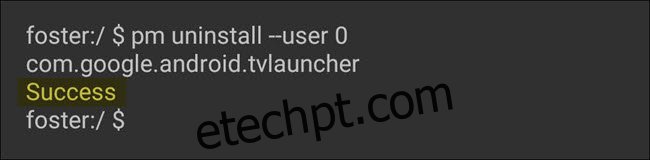
Agora, quando você clicar no botão home no controle remoto da Android TV, ele o levará para a nova tela inicial (pode levar alguns segundos para carregar). Agora você tem a experiência do Google TV na sua Android TV! E como instalamos o aplicativo do Google, a guia Pesquisa também deve estar funcional.
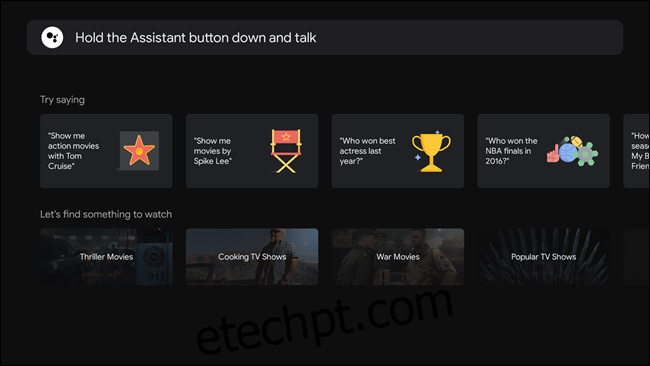
Vale a pena notar que este é apenas o Google TV no nível da superfície. Existem outros recursos, incluindo o menu de configurações redesenhado, que exigirá a atualização do firmware. Até lá, você pode desfrutar de um novo visual.